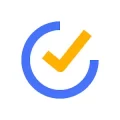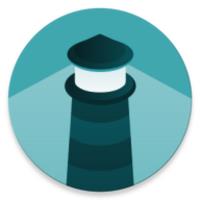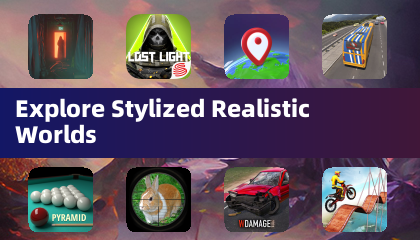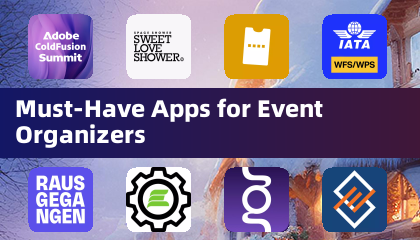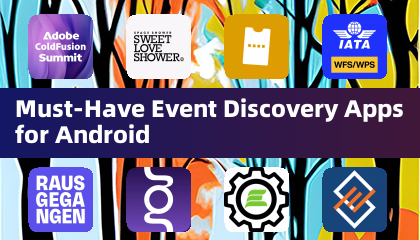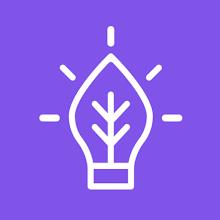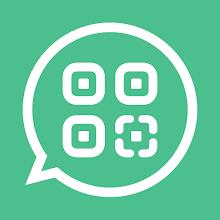आवेदन विवरण
हमारे अभिनव माउस जिगलर मोबाइल ऐप के साथ सहजता से दूरस्थ काम के दौरान ऑनलाइन रहें। यह आसान समाधान यह सुनिश्चित करता है कि आपकी कंप्यूटर स्क्रीन सक्रिय रहे, इसे उन लंबे काम से घर के सत्रों के दौरान लॉकिंग से रोकें।
विवरण:
हमारे माउस जिगलर ऐप को विंडोज और मैक ओएस कंप्यूटर दोनों के साथ मूल रूप से काम करने के लिए डिज़ाइन किया गया है। नियमित रूप से अपने माउस कर्सर को नियमित रूप से अंतराल पर कुछ मिलीमीटर ले जाने से, यह आपके सिस्टम को जागृत और कार्रवाई के लिए तैयार रखता है।
⚠ संगतता:
माउस जिगलर अधिकांश चूहों के साथ अत्यधिक प्रभावी है जो एक लाल बत्ती की सुविधा देता है। हालांकि, यदि आपका माउस अदृश्य प्रकाश का उपयोग करता है, तो आप कम प्रदर्शन का अनुभव कर सकते हैं। यह एक ऐप की खराबी के कारण नहीं है, बल्कि माउस सेंसर और फोन की अधिकतम चमक और कंपन क्षमताओं की संवेदनशीलता है।
यदि आप किसी भी मुद्दे का सामना करते हैं, तो लाल बत्ती के साथ एक माउस पर स्विच करने पर विचार करें। वैकल्पिक रूप से, हमारे नए "ब्लूटूथ माउस जिगलर" ऐप का पता लगाएं, जिसमें कोई माउस की आवश्यकता नहीं है:
https://play.google.com/store/apps/details?id=be.mm.mousejiggler2
मुख्य विशेषताएं:
स्क्रॉलिंग मोड : एक लाल बत्ती के साथ चूहों के लिए आदर्श, यह मोड आपके कर्सर को चालू रखने के लिए सेट अंतराल पर एक छवि को स्क्रॉल करता है।
कंपन मोड : अदृश्य प्रकाश के साथ चूहों के लिए सिलवाया गया, यह सुविधा आपके फोन के कंपन का उपयोग कर्सर को सूक्ष्मता से स्थानांतरित करने के लिए करती है।
माउस जिगलर का उपयोग कैसे करें:
निर्धारित करें कि क्या आपका माउस लाल या अदृश्य प्रकाश का उपयोग करता है।
अदृश्य प्रकाश वाले चूहों के लिए, ऐप सेटिंग्स में "कंपन" मोड सक्षम करें। बेहतर परिणामों के लिए, कंपन की ताकत बढ़ाने के लिए अपने फोन के मामले को हटा दें।
अपने माउस को अपने स्मार्टफोन पर रखें।
। आइकन को टैप करके स्क्रॉलिंग या कंपन शुरू करें।
एडवांस सेटिंग:
कंपन : टॉगल वाइब्रेशन मोड ऑन या ऑफ।
कंपन अवधि : प्रत्येक कंपन की लंबाई समायोजित करें; ऐप के लिए इसे प्रभावी ढंग से कार्य करने के लिए पर्याप्त रखें।
वेक अप अंतराल : दो स्क्रॉलिंग या कंपन घटनाओं के बीच का समय निर्धारित करें।
चमक स्तर : वेक-अप अवधि के दौरान अधिकतम चमक को नियंत्रित करें; सुनिश्चित करें कि यह ऐप को ठीक से काम करने के लिए पर्याप्त है।
रैंडम वेक अप अंतराल : स्क्रॉलिंग या कंपन के बीच यादृच्छिक देरी को सक्रिय करें, 0 से सेट "वेक अप अंतराल" तक। यह सुविधा रडार के नीचे माउस जिगलर के आपके उपयोग को बनाए रखने में मदद करती है।
माउस जिगलर मोबाइल ऐप क्यों चुनें?
जबकि स्क्रीन लॉक को रोकने के लिए विभिन्न समाधान हैं, माउस जिगलर अपने अद्वितीय लाभों के साथ बाहर खड़ा है:
सुविधा : अतिरिक्त हार्डवेयर की आवश्यकता नहीं; बस अपने स्मार्टफोन और मौजूदा माउस का उपयोग करें।
Undetectability : एक मोबाइल ऐप के रूप में, सॉफ्टवेयर या USB डोंगल की तुलना में आईटी विभागों द्वारा इसका पता लगाने की संभावना कम है, जिससे यह कंपनी लैपटॉप के लिए आदर्श है।
लागत-प्रभावी : माउस जिगलर मोबाइल ऐप मुफ्त है, जो महंगे जिगलिंग प्लेटफार्मों या डोंगल के लिए एक बजट के अनुकूल विकल्प प्रदान करता है।
वेबसाइट : https://mousejiggler.lol/
उत्पादकता

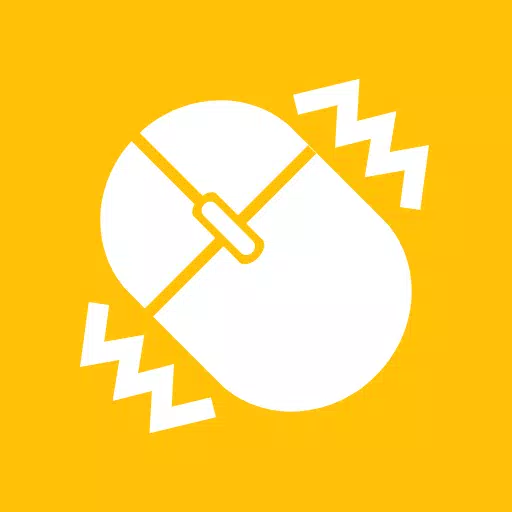

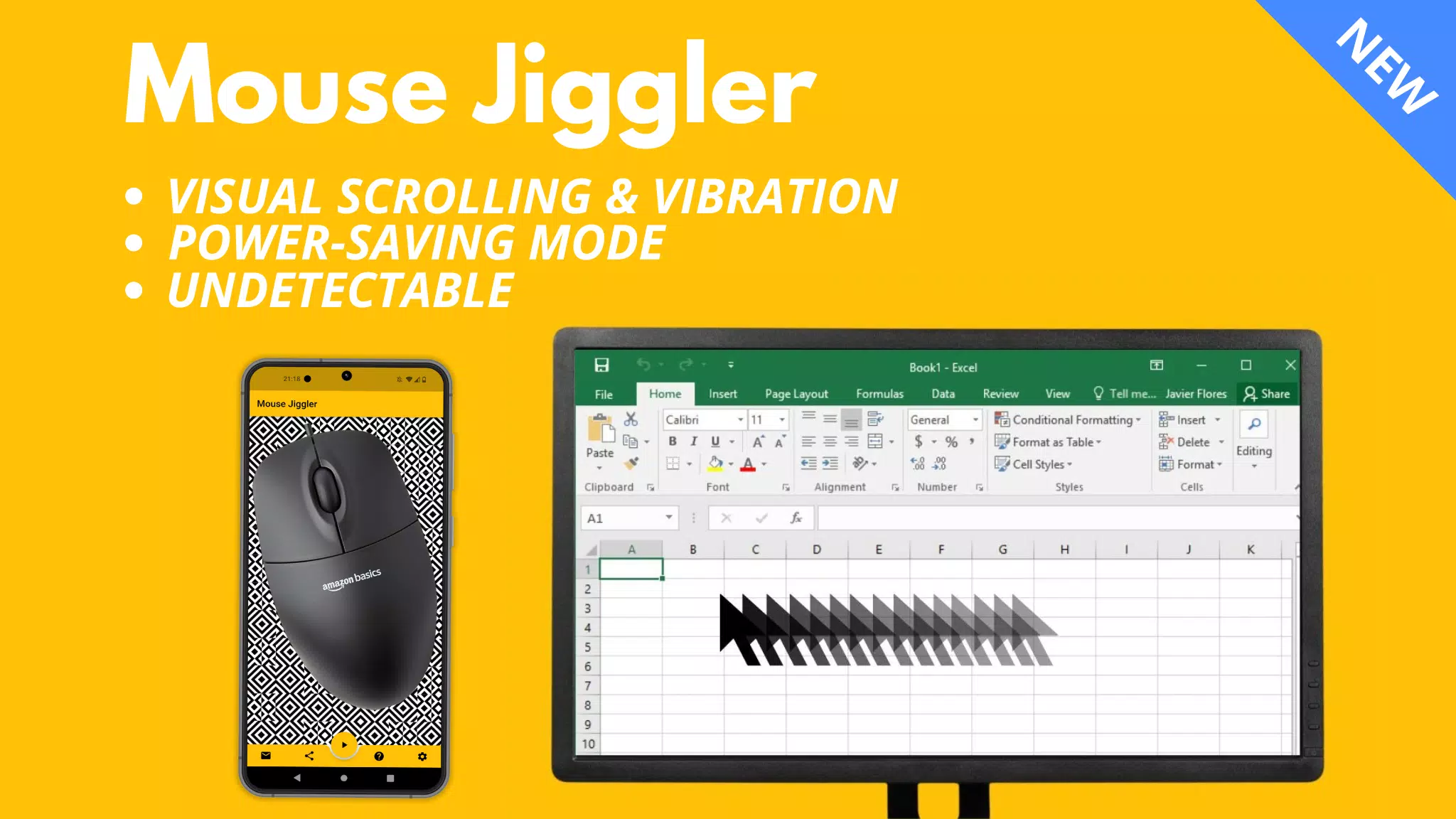
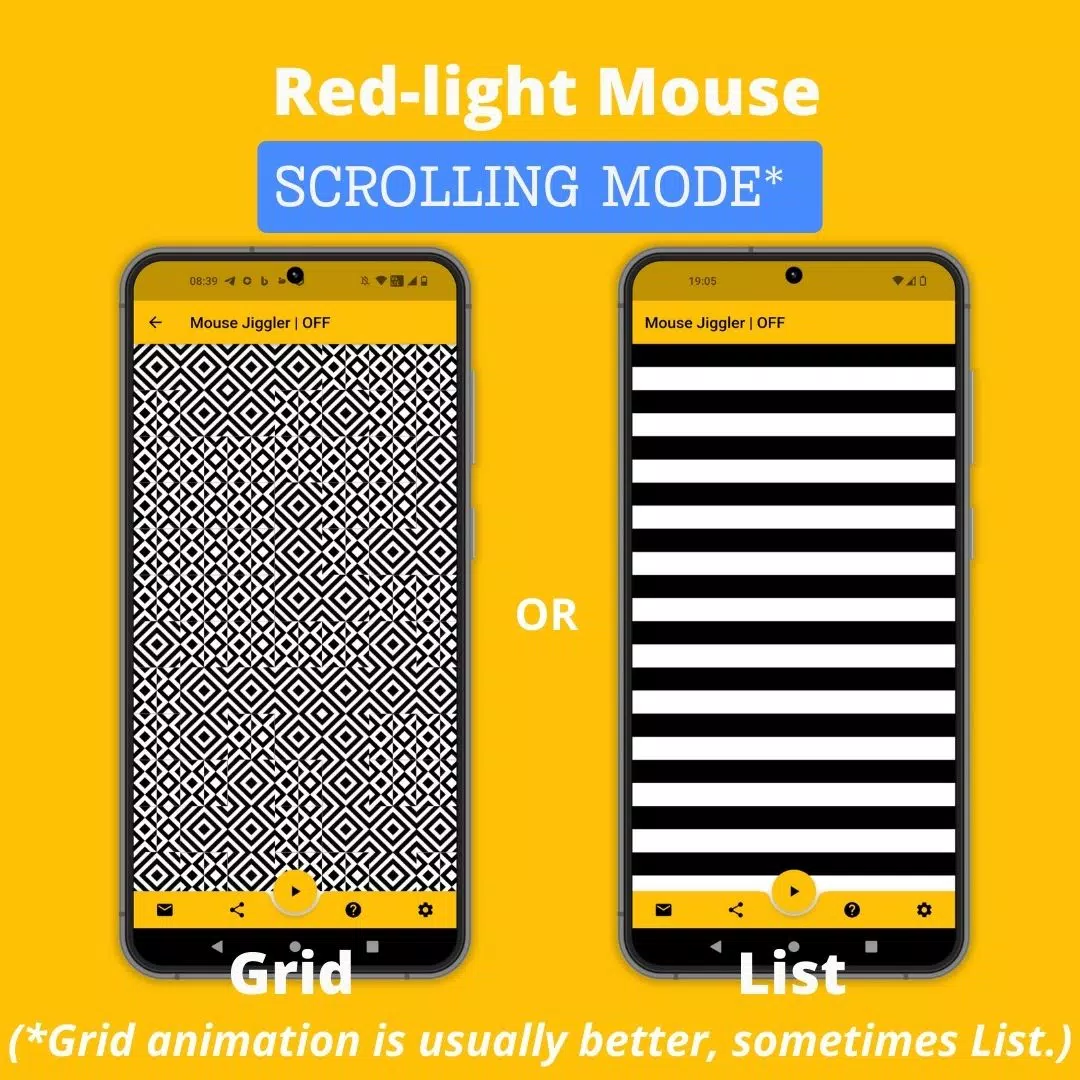
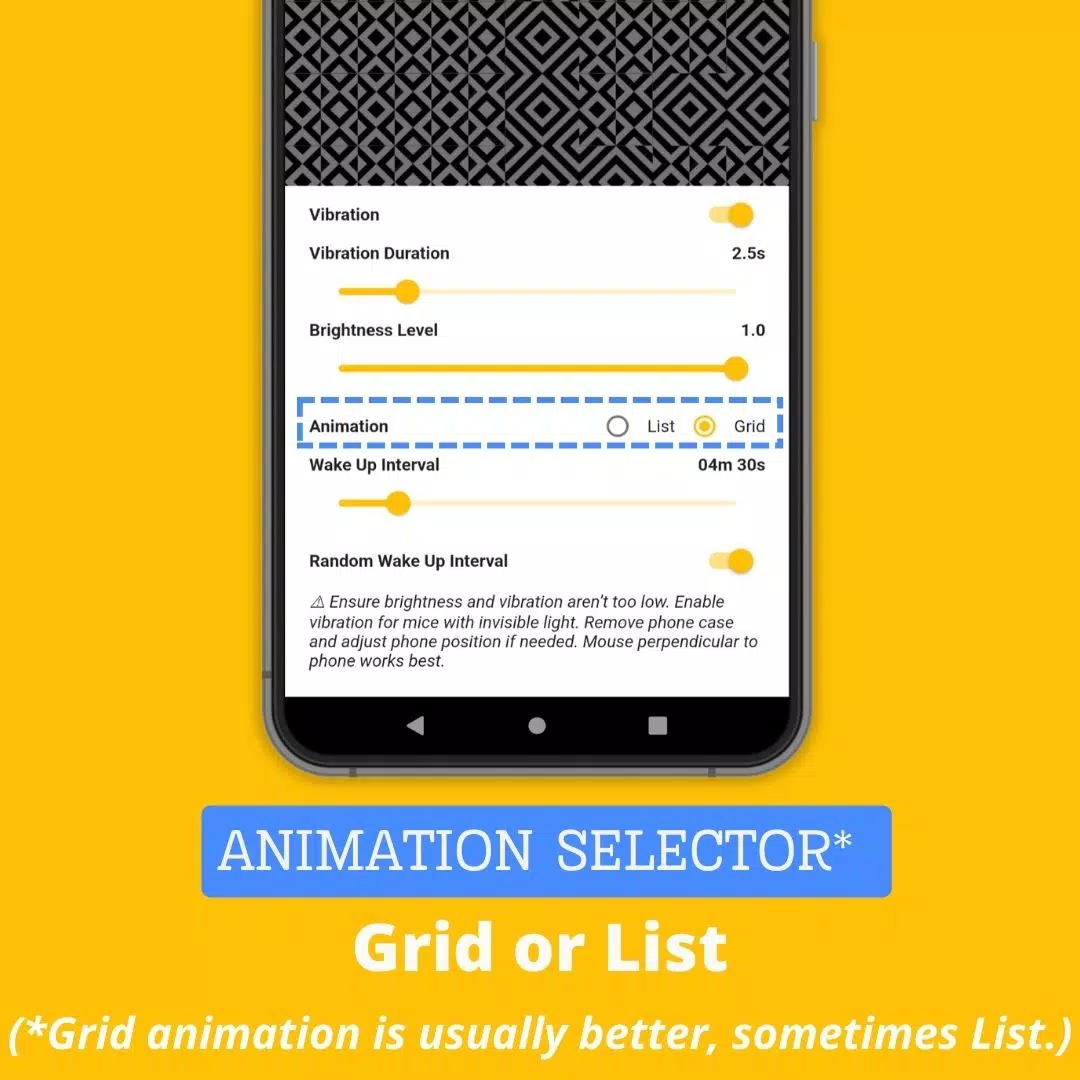
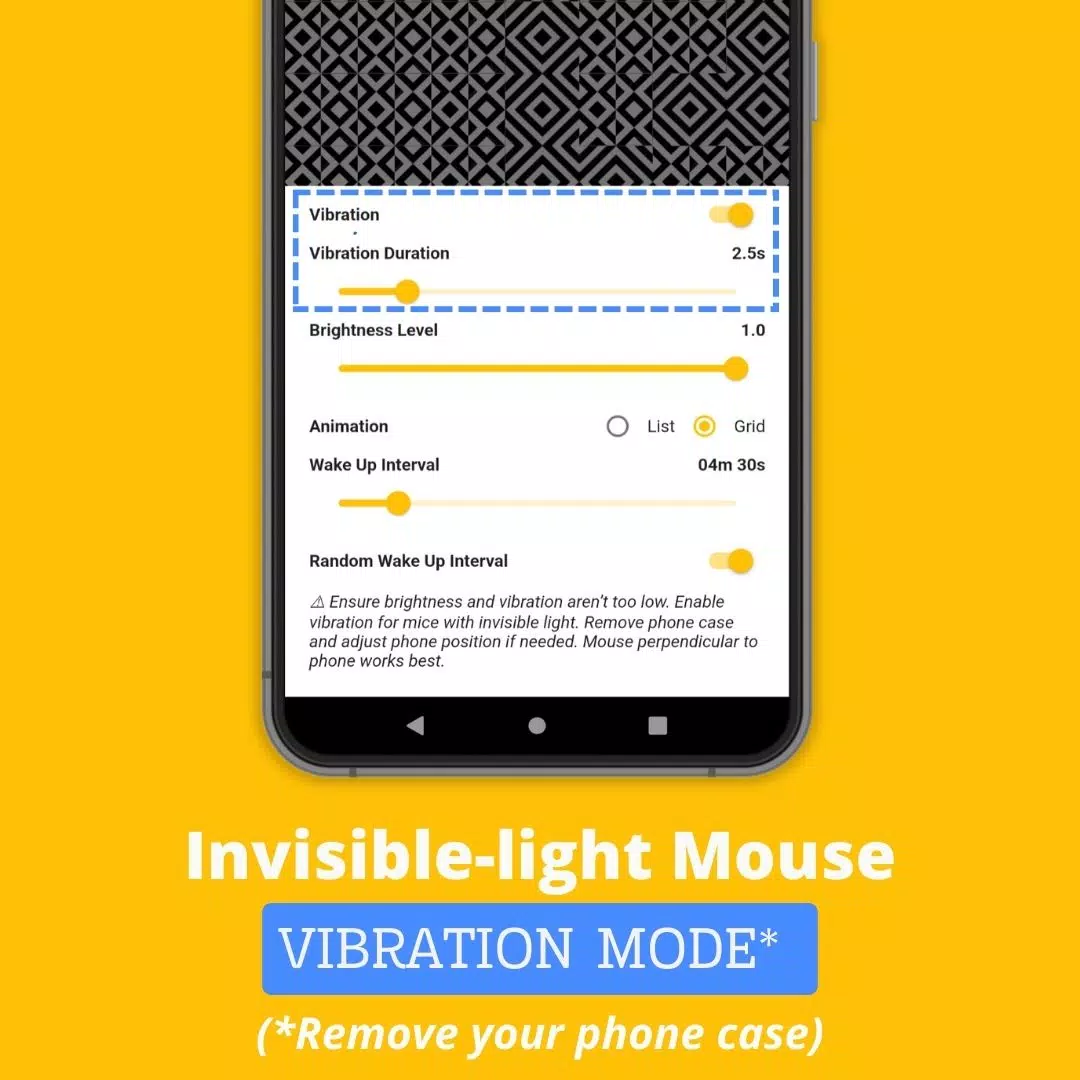
 आवेदन विवरण
आवेदन विवरण  Mouse Jiggler जैसे ऐप्स
Mouse Jiggler जैसे ऐप्स